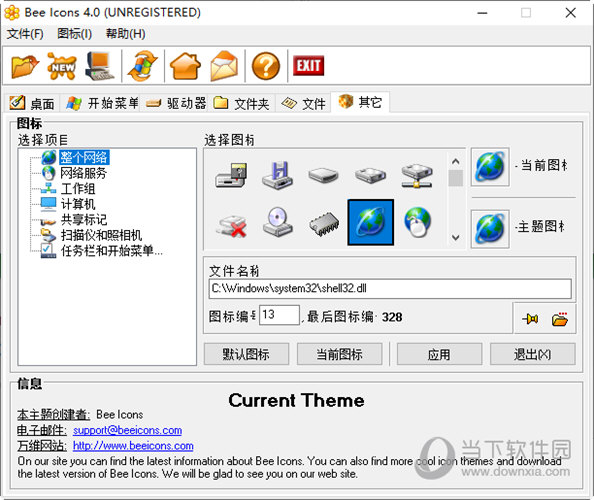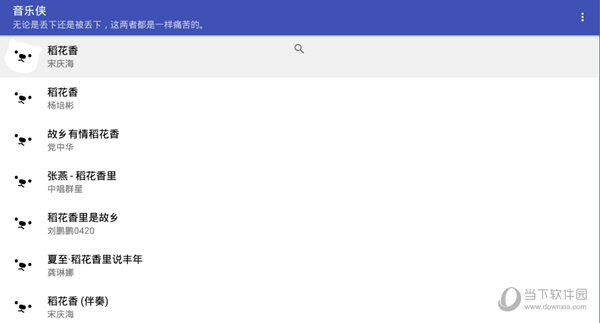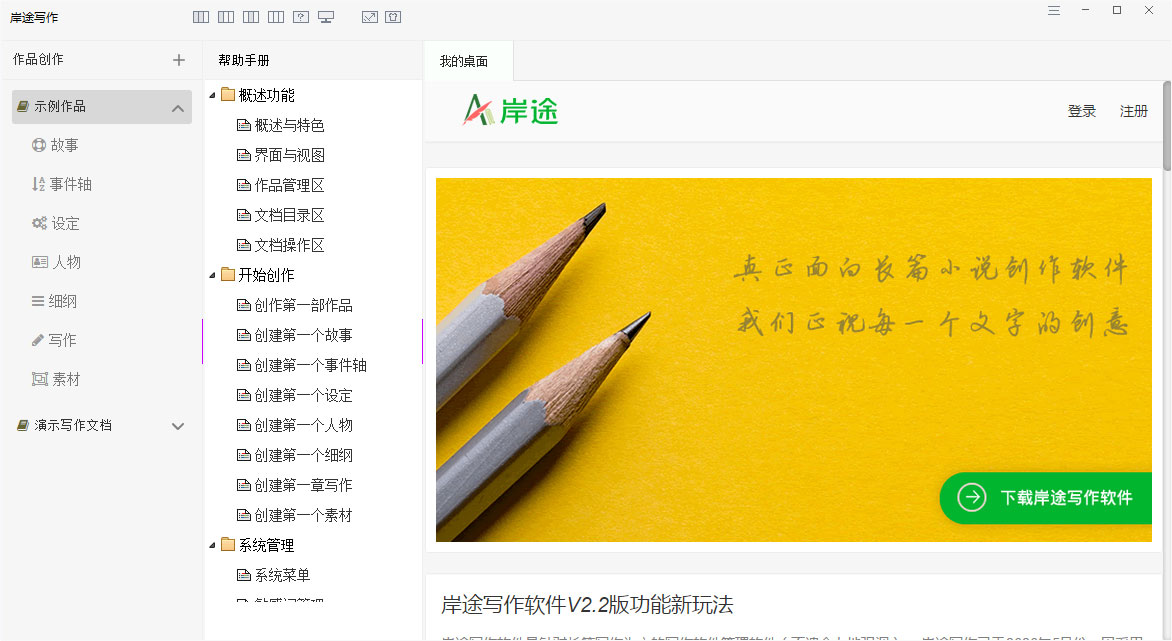win10 补丁KB5031445安装失败怎么办?补丁安装失败的四种解决方法下载
最近有用户在下载了微软新的win10补丁KB5031445之后,显示安装失败,导致失败的原因可能是系统设置有问题,或者就是第三方软件拦截安装等。所那么我们应该怎样去解决这个问题呢?下面知识兔小编整理了几种方案,希望可以帮助到大家。
解决方法一
1、按下w+r键打开运行框,输入services.msc,打开服务。
2、查看【windows update】、【app readiness】、【Cryptographic Services】、【Background Intelligent Transfer Service】、【Windows Installer】是否是正常开启的状态。
3、C盘空间预留确保25GB以上。
4、如果知识兔有外接设备,将外接设备移除。
5、把【C:\$WINDOWS.~BT】这个文件夹删除,知识兔建议做一个文件备份。
6、安装有某些插件也有可能导致此问题出现,卸载排除一下问题。
解决方法二
我们下载补丁的过程中可能就会遇到文件损坏的情况,所以破损的补丁安装包是无法安装成功的,这时建议重新下载完整的补丁包。
1、重新下载安装补丁【补丁下载链接】。
2、知识兔点击立即下载,将补丁解压然后知识兔安装。
解决方法三
1、知识兔点击开始按钮,输入cmd,打开“命令提示符”,以管理员身份运行
2、在打开的命令提示符窗口中运行:
net stop wuauserv
net Stop cryptSvc
ren C:\Windows\SoftwareDistribution SoftwareDistribution.old
ren C:\Windows\System32\catroot2 catroot201d
net Start wuauserv
net start cryptSvc

解决方法四
1、在搜索框输入“疑难解答”,点击打开。
2、在该页面选择其他疑难解答。
3、知识兔点击运行疑难解答。
4、开始检测。
5、知识兔选择应用此修复程序。
6、知识兔点击关闭疑难解答。
下载仅供下载体验和测试学习,不得商用和正当使用。
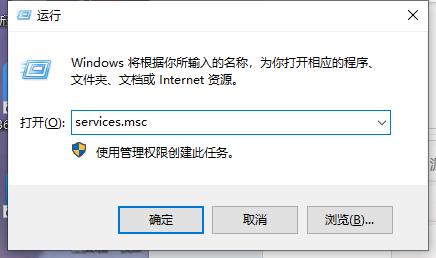
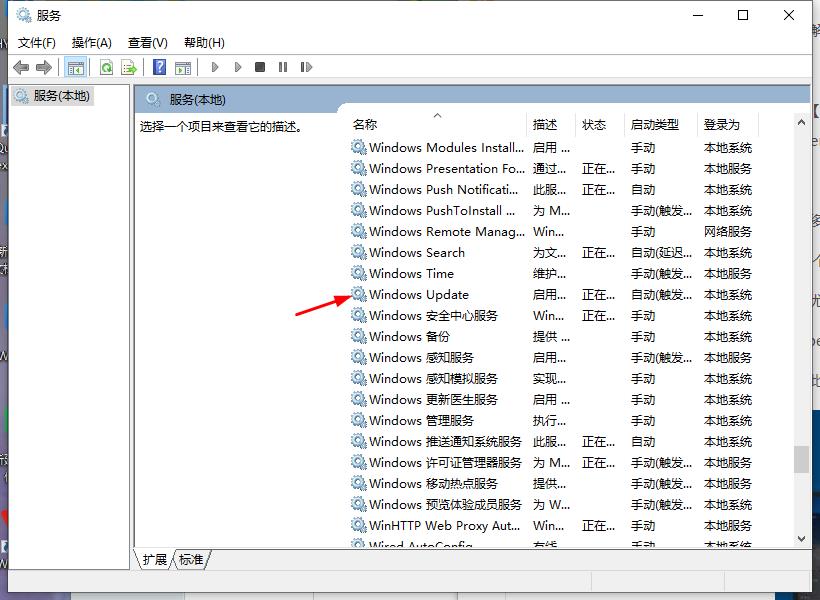
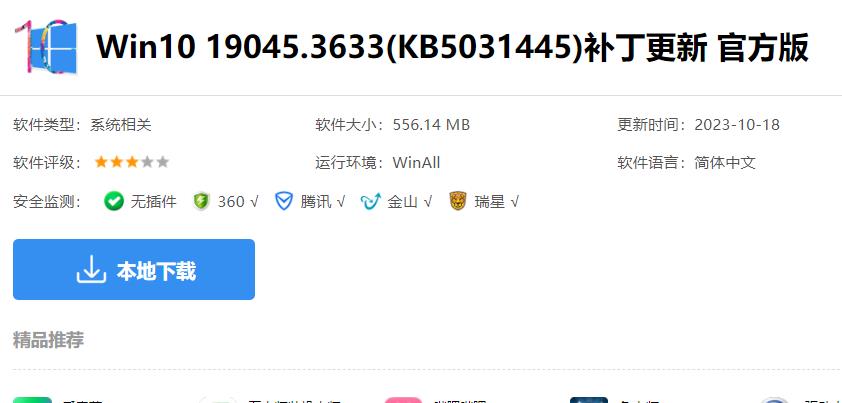
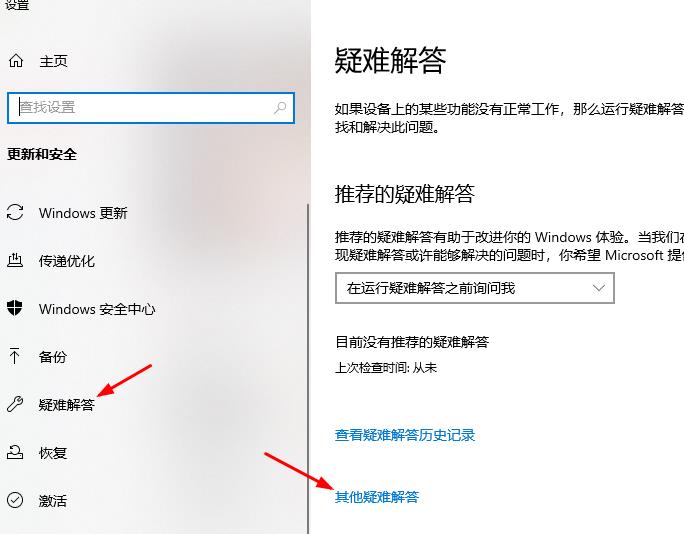
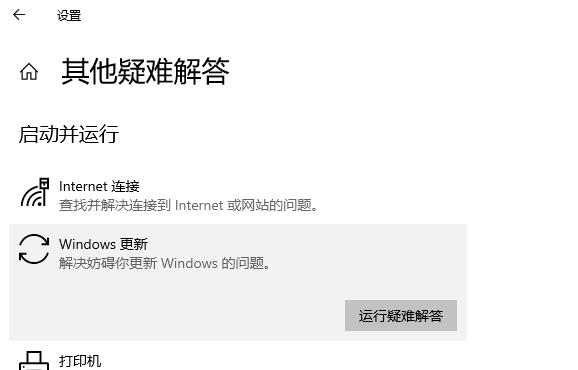
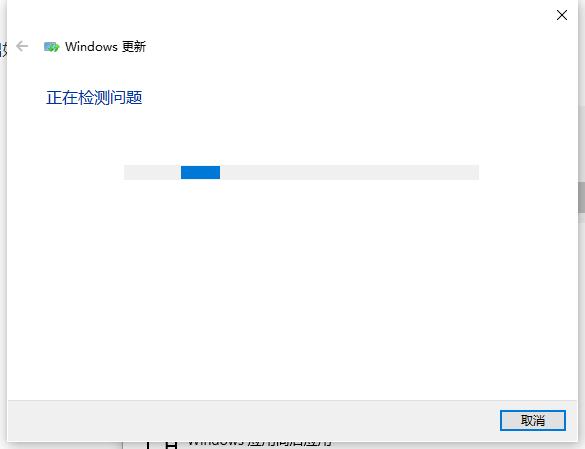
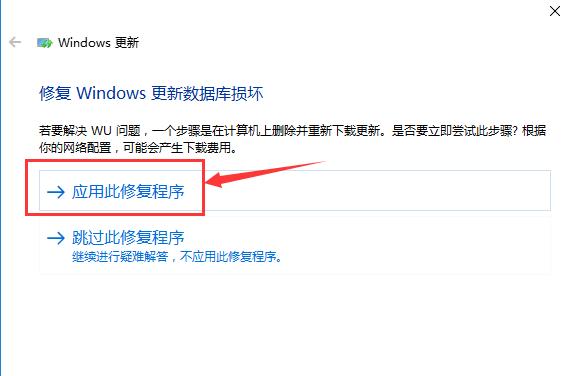
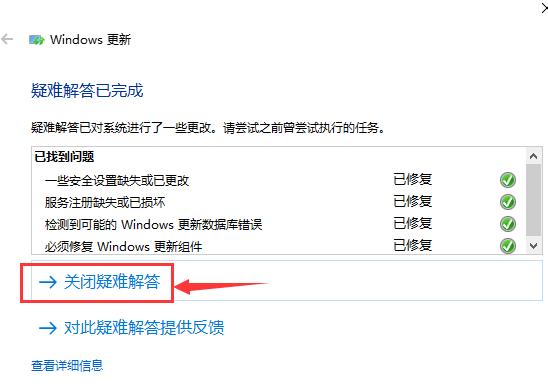
![PICS3D 2020破解版[免加密]_Crosslight PICS3D 2020(含破解补丁)](/d/p156/2-220420222641552.jpg)